Содержание
Настройка Apple Pay — Служба поддержки Apple (RU)
Чтобы настроить Apple Pay, добавьте дебетовую, кредитную или предоплаченную карту в приложение Wallet на iPhone, Apple Watch или другом совместимом устройстве.
Для использования Apple Pay вам потребуется следующее.
- Совместимое устройство1 с последней версией iOS или iPadOS, watchOS или macOS.
- Поддерживаемая карта от работающего с Apple Pay эмитента банковских карт.
- Идентификатор Apple ID, с которым выполнен вход на вашем устройстве Apple.
Как добавить дебетовую или кредитную карту на iPhone
- Откройте приложение Wallet и нажмите кнопку «Добавить» .
- Нажмите «Дебетовая карта» или «Кредитная карта», чтобы добавить новую карту.
- Нажмите «Ранее добавленные карты», чтобы добавить карту, которую вы использовали ранее.
- Коснитесь «Продолжить».
- Добавьте новую карту, следуя указаниям на экране.
- Подтвердите свои данные в банке или у эмитента.
 Прежде чем разрешить использование карты в Apple Pay, они могут попросить вас предоставить дополнительные сведения или загрузить приложение.
Прежде чем разрешить использование карты в Apple Pay, они могут попросить вас предоставить дополнительные сведения или загрузить приложение. - Если у вас есть связанное устройство Apple Watch, вы также можете добавить карту на часы.
Чтобы удалить карту с экрана «Ранее добавленные карты», нажмите «Изменить» > кнопку «Удалить» > «Удалить». Затем выберите «Удалить карту», чтобы подтвердить удаление и удалить карту со всех ваших устройств.
Как добавить дебетовую или кредитную карту на Apple Watch
- Откройте приложение Apple Watch на связанном устройстве iPhone.
- Перейдите на вкладку «Мои часы» и нажмите «Wallet и Apple Pay».
- Нажмите «Добавить карту».
- Нажмите «Дебетовая карта» или «Кредитная карта», чтобы добавить новую карту.
- Нажмите «Ранее добавленные карты», чтобы добавить карту, которую вы использовали ранее.
- Коснитесь «Продолжить».
- Добавьте карту, следуя указаниям на экране.

- При необходимости подтвердите свои данные в банке или у эмитента карты. Прежде чем разрешить использование карты в Apple Pay, они могут попросить вас предоставить дополнительные сведения или загрузить приложение.
Как добавить дебетовую или кредитную карту в Apple Pay на Mac или iPad
- Откройте параметры Wallet на своем устройстве.
- На компьютере Mac с Touch ID перейдите в меню «Системные настройки» > «Wallet и Apple Pay».
- На iPad перейдите в «Настройки» > «Wallet и Apple Pay».
- Нажмите «Добавить карту».
3,4 - Добавьте карту, следуя указаниям на экране.
- Подтвердите свои данные в банке или у эмитента. У вас могут запросить дополнительную информацию.
Если на вашей модели Mac нет встроенного датчика Touch ID, вы можете оплачивать покупки с помощью Apple Pay на совместимом устройстве iPhone или Apple Watch. Для этого на iPhone перейдите в меню «Настройки» > «Wallet и Apple Pay» и включите параметр «Оплата на Mac».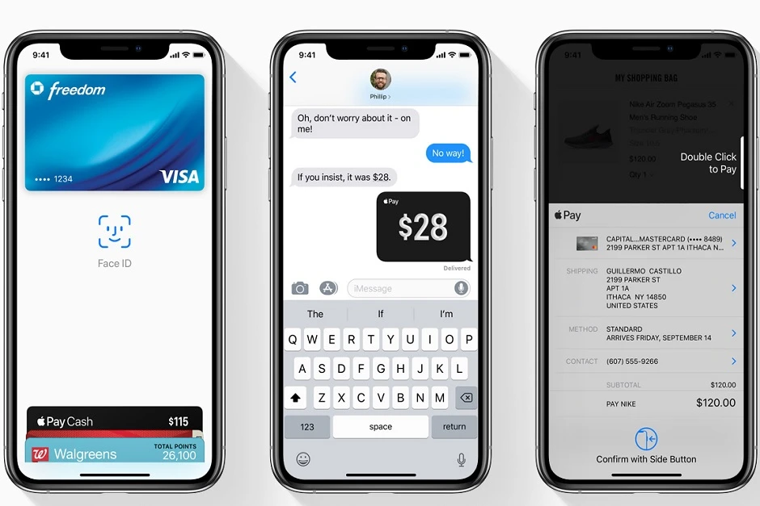
Если не удается добавить дебетовую или кредитную карту в Apple Wallet
1. Убедитесь, что вход в iCloud выполнен на всех устройствах. На устройстве iOS необходимо настроить Face ID, Touch ID или пароль. На Apple Watch необходимо задать пароль. Если вы выйдете из iCloud или удалите пароль, то все кредитные, дебетовые, предоплаченные, транспортные карты и удостоверения учащегося будут удалены с этого устройства.
2. Если вам меньше 13 лет, служба Apple Pay будет недоступна и вы не сможете добавить карту в приложение Wallet. Возраст зависит от страны или региона.
3. В континентальном Китае использовать Apple Pay для оплаты на веб-сайтах в Safari можно только на совместимых моделях iPhone и iPad с iOS 11.2 или более поздней версии. В Нидерландах использовать Apple Pay для оплаты на веб-сайтах можно только на совместимых моделях iPhone или iPad.
4. В Италии вы не можете добавлять карты Maestro на устройства iPad или Mac. В Австралии вы не можете добавлять карты eftpos на устройства iPad или Mac. В Нидерландах карты Maestro можно добавлять на все совместимые устройства, кроме компьютеров Mac.
В Нидерландах карты Maestro можно добавлять на все совместимые устройства, кроме компьютеров Mac.
Информация о продуктах, произведенных не компанией Apple, или о независимых веб-сайтах, неподконтрольных и не тестируемых компанией Apple, не носит рекомендательного или одобрительного характера. Компания Apple не несет никакой ответственности за выбор, функциональность и использование веб-сайтов или продукции сторонних производителей. Компания Apple также не несет ответственности за точность или достоверность данных, размещенных на веб-сайтах сторонних производителей. Обратитесь к поставщику за дополнительной информацией.
Дата публикации:
Снова платить телефоном: какие альтернативы Apple Pay появятся в России
Что делают российские компании, чтобы заменить технологии бесконтактной оплаты? Рассказывает Ксения Земскова, директор проектов финтех-портфеля группы компаний red_mad_robot
Что изменилось в поведении покупателей
После того, как самые популярные способы бесконтактной оплаты (NFC) — Apple Pay на iOS и Google Pay на Android — стали недоступны, люди переключились на оплату картами.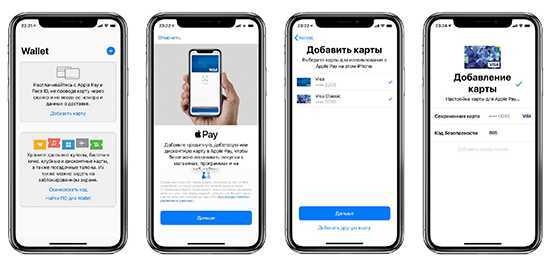 В исследовании ЮKassa говорится, что количество транзакций по банковским картам с февраля по июнь 2022 года выросло с 66% до 88%. При этом, например, доля платежей через российский аналог системы бесконтактных платежей, SberPay, выросла всего с 6% до 9%.
В исследовании ЮKassa говорится, что количество транзакций по банковским картам с февраля по июнь 2022 года выросло с 66% до 88%. При этом, например, доля платежей через российский аналог системы бесконтактных платежей, SberPay, выросла всего с 6% до 9%.
Помимо SberPay свои решения уже разработали некоторые платежные системы, например это Mir Pay или СБПэй. Есть также решения для онлайн-покупок вроде Gazprom Pay, Яндекс Pay и Tinkoff Pay. Несмотря на наличие сервисов, о полном замещении говорить еще рано.
Пока к альтернативным платежным приложениям — СБПэй или MirPay — можно привязать только карту «МИР». По статистике Банка России на 2021, выпущено 113,6 млн карт «МИР», что составляет примерно третью часть от всей эмиссии по стране (32,5%). Эта цифра будет расти, но нужно учесть, что многие банки пошли навстречу держателям карт и избавили их от необходимости перевыпуска Visa и Mastercard на много лет вперед. В такой ситуации люди выбирают самый простой вариант: расплачиваться картой, а не изобретать для себя новую схему для бесконтактной оплаты. Исключением является только внеплановый перевыпуск — если карту сломают или украдут, то человек будет открывать «МИР» в любом случае.
Исключением является только внеплановый перевыпуск — если карту сломают или украдут, то человек будет открывать «МИР» в любом случае.
При этом бесконтактная оплата через NFC возможна только на Android-устройствах. Apple — в отличие от Android закрытая экосистема. Пока невозможно установить новое платежное приложение вместо Apple Pay и привязать к нему карту «МИР». К слову, об излишней закрытости платежной экосистемы Apple беспокоятся и в Европе.
Может ли оплата по QR-кодам стать новым стандартом?
Оплата через QR-коды сейчас доступна в приложениях многих банков. Есть и агрегатор — это СБПэй, сервис «Системы быстрых платежей». Главная особенность такой модели — покупки можно оплачивать с любого банковского счета без пластиковых карт.
Работает оплата по QR-коду так: покупатель приносит товары на кассу, продавец пробивает их и подсчитывает стоимость. Затем покупатель сканирует QR-код у кассы, тогда на телефоне открывается банковское приложение, в котором нужно ввести сумму и подтвердить платеж.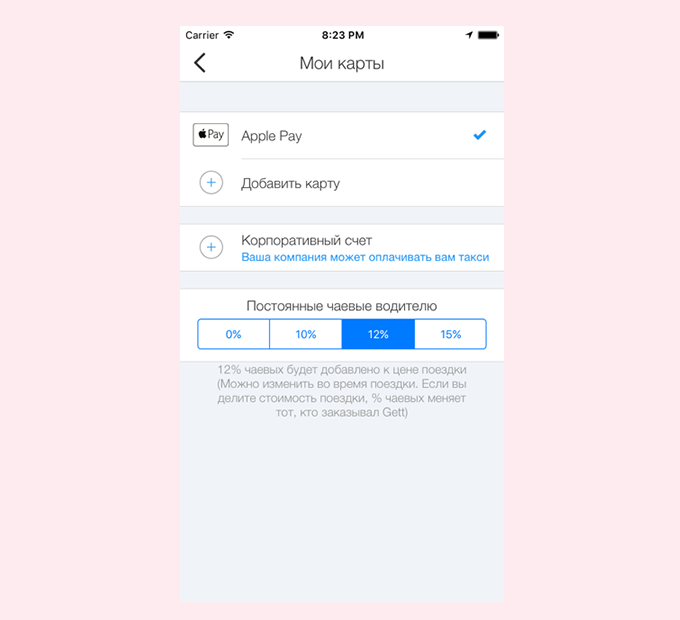
При оплате по QR-коду СБП не использует данные банковской карты — вместо этого она обращается напрямую к банковскому счету. Фактически человек совершает не покупку, а перевод со своего счета на расчетный счет продавца. Такие операции не идентифицируются банком как покупка по карте, поэтому пользователи не будут получать привычный кэшбек.
Оплата по QR-кодам воспринимается пользователями как что-то непривычное, особенно если сравнивать ее с классическим сценарием: «нажал на кнопку телефона, поднес его к терминалу» или «достал карту и поднес к терминалу». Чтобы сделать процесс более комфортным, банки уже начали создавать полноценную инфраструктуру. Из последних новостей: «МИР» анонсировал альтернативный способ оплаты через QR, где коды сканирует продавец, а не покупатель.
Работать это будет так: у покупателя в приложении будет уникальный QR-код, который продавец на кассе должен будет считывать со своего телефона. Чтобы система заработала, покупатели должны будут проходить идентификацию личности.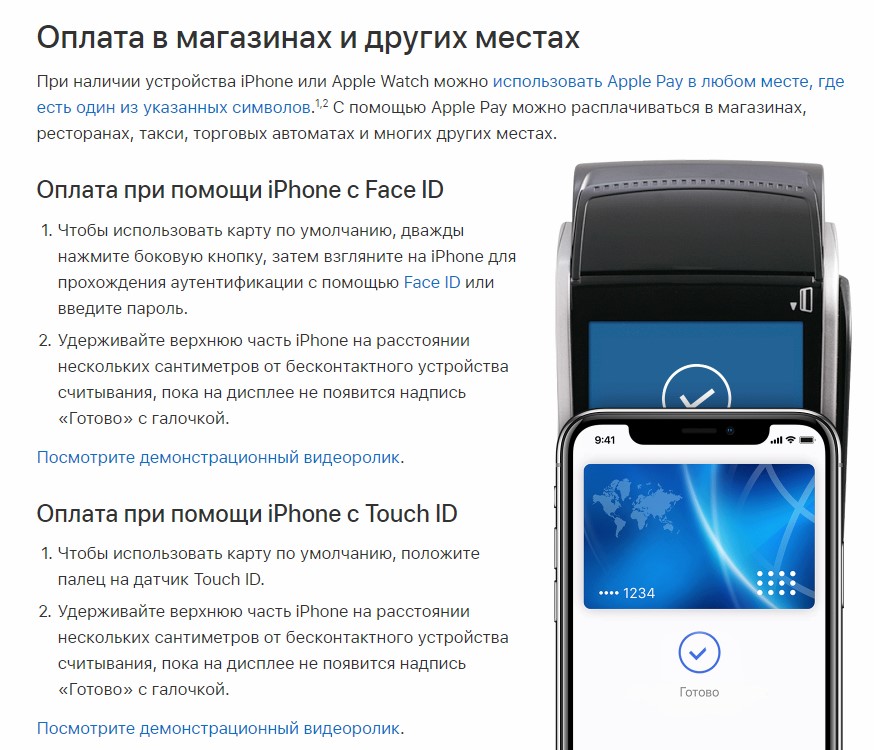 Как это будет происходить, еще непонятно, но вероятно, что через считывание биометрических данных — подобный сценарий уже есть в приложении SberPay, но он доступен только клиентам Сбера.
Как это будет происходить, еще непонятно, но вероятно, что через считывание биометрических данных — подобный сценарий уже есть в приложении SberPay, но он доступен только клиентам Сбера.
Также «МИР» анонсировал, что в октябре 2022 года в приложении Mir Pay появится возможность оплачивать покупки через QR-коды. «Открытие» и «Русский стандарт» пока единственные банки, которые на конец июля 2022 объявили, что будут внедрять такую модель в своих приложениях.
Проблемы инфраструктуры и пути решения
Помимо того, что новые модели бесконтактных покупок потребуют времени на «привыкание», есть и другие, более системные, проблемы. Например, доработка текущей инфраструктуры. Чтобы технологии NFC-оплаты вернулись в том же виде, как это было раньше, нужно менять терминалы и дорабатывать под них софт. Раньше драйвером этого процесса выступали Visa и MasterCard, но сегодня эту задачу придется взять на себя отечественным финтех-компаниям.
На ПМЭФ ЦБ рассказал о возможности создания универсального единого приложения, к которому можно было бы привязать любую платежную систему. Таким приложением может стать СБПэй — у него уже есть шлюзы к большому количеству банков. Если схему реализуют, то пользователи iOS смогут оплачивать покупки по QR через единый интерфейс, а владельцам Android будет доступна и оплата по NFC. Главный риск — такое приложение могут снова заблокировать из-за санкций, как это ранее и произошло с приложениями нескольких банков.
Таким приложением может стать СБПэй — у него уже есть шлюзы к большому количеству банков. Если схему реализуют, то пользователи iOS смогут оплачивать покупки по QR через единый интерфейс, а владельцам Android будет доступна и оплата по NFC. Главный риск — такое приложение могут снова заблокировать из-за санкций, как это ранее и произошло с приложениями нескольких банков.
В поисках альтернатив банки уже вернулись к мессенджерам. Опыт стартапа Zelf показывает, что такая модель успешно адаптировалась в Европе. Альфа-банк и ВТБ уже объявили, что будут развивать сервисы внутри Telegram на базе существующих Telegram-ботов, а к возможностям выпустить карту или оформить заявку на кредит добавят переводы и платежи.
Будущие российские решения так или иначе будут создаваться в рамках ухода от парадигмы «карта+приложение» и унификации платежных процессов. Один из возможных сценариев развития — полный отказ от любых физических носителей (карт, QR-кодов, смартфонов) и переход на оплату по Face ID.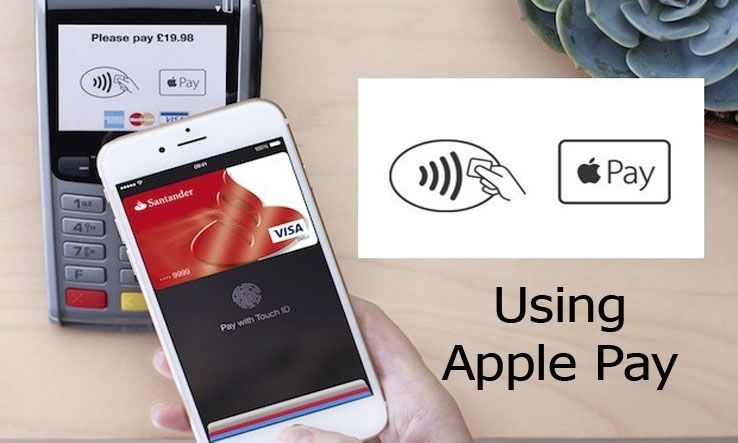 Такие эксперименты уже проводятся Московским метро или X5 Retail Group, но пока не вышли за рамки пилотных проектов.
Такие эксперименты уже проводятся Московским метро или X5 Retail Group, но пока не вышли за рамки пилотных проектов.
Сейчас точно можно сказать — крупные компании увидели в текущей ситуации возможность, и речь идет не только про банки. Например, МТС объявил о том, что разрабатывает собственный аналог Apple Pay и Google Pay, а Магнит уже предлагает оплачивать покупки с помощью бонусов в Магнит Pay. Российский финтех уже несколько лет воспринимался как один из ведущих в мире, и кажется, что у компаний есть достаточно экспертизы и мощностей, чтобы создать альтернативу ушедшим решениям.
Как заплатить кому-то с помощью Apple Pay на вашем iPhone
Поскольку у многих людей есть iPhone, отправка им денег или запрос наличных через Apple Pay может быть полезным. Но как вы платите кому-то с помощью Apple Pay?
Если вы раньше не отправляли платеж таким образом, это может показаться запутанным. Однако, как только вы настроите его, будущие платежи и платежные запросы будут простыми.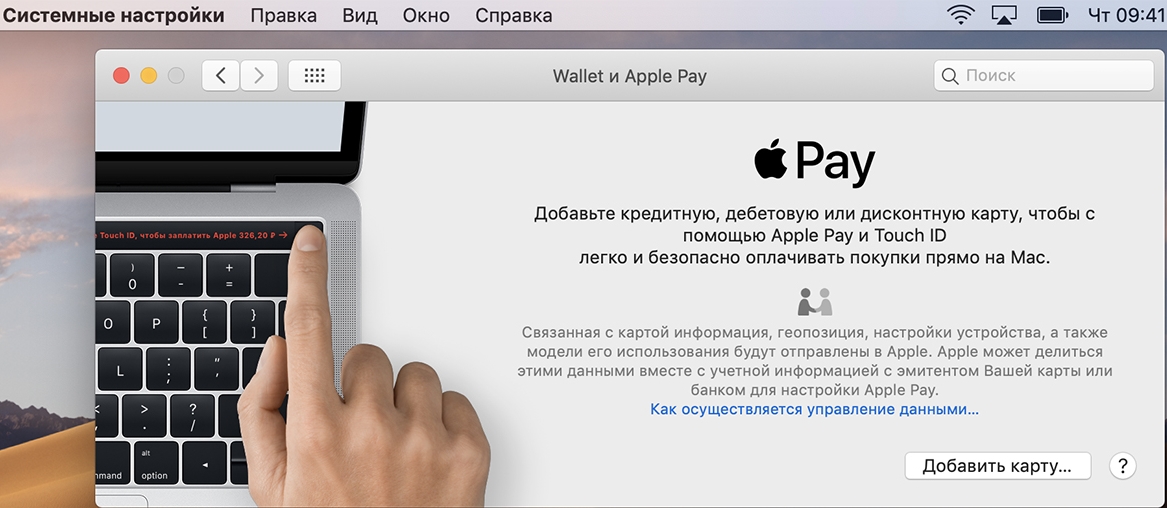 Это руководство покажет вам, как использовать Apple Pay, если вы еще этого не сделали.
Это руководство покажет вам, как использовать Apple Pay, если вы еще этого не сделали.
Примечание: Платежи друзьям и членам семьи через Apple Pay доступны только для жителей США.
1. Убедитесь, что у вас установлен Apple Wallet
2 изображения
Чтобы использовать Apple Pay, на вашем устройстве iOS должно быть установлено приложение Apple Wallet. После выхода iOS 10 появилась возможность удалять предустановленные приложения Apple, и Apple Wallet не исключение. Многие люди по незнанию удаляют приложение кошелька со своего устройства еще до того, как им воспользуются.
Все мы знаем, что есть много предустановленных приложений, которые мы никогда не используем, но это действительно удобно и может упростить оплату.
Если вы удалили приложение Wallet, вы можете загрузить и установить его из App Store. Также важно отметить, что с помощью Apple Pay вы можете отправлять деньги только другим пользователям Apple, и им также необходимо установить приложение Wallet.
Скачать: Apple Wallet (бесплатно)
2. Добавьте способ оплаты
3 изображения
Чтобы использовать Apple Pay, вам необходимо указать способ оплаты в вашей учетной записи. К счастью, добавить способ оплаты очень просто.
Когда вы войдете в приложение Wallet, вы увидите черный кружок со знаком плюс (+) . Нажмите, чтобы добавить новые способы оплаты. Оказавшись здесь, нажмите Продолжить , чтобы добавить новую карту. Приложение Apple Wallet позволяет быстро сканировать дебетовую или кредитную карту и автоматически вводит информацию, поэтому вам не нужно вводить каждый номер по отдельности.
У вас также есть возможность подать заявку на Apple Card в приложении. Apple Card — это кредитная карта с переменной процентной ставкой, выпущенная Goldman Sachs. Вам понадобится хороший кредит, чтобы подать заявку, и некоторые справедливые кредитные баллы принимаются.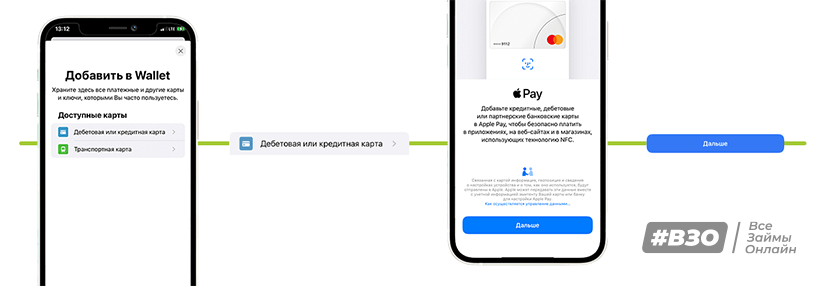
3. Платите продавцам с помощью Apple Pay
2 изображения
После того, как вы добавили один или два способа оплаты, вы готовы начать платить продавцам. Многие продавцы и даже торговые автоматы имеют интеграцию с Apple Pay. Вы можете быстро расплачиваться телефоном, не доставая карту.
Связано: Как использовать Apple Pay в магазинах и в Интернете
Чтобы заплатить продавцу с помощью Apple Pay, просто дважды нажмите кнопку Side на вашем iPhone рядом с любым устройством для чтения Apple Pay. Это подтянет ваши карты Apple Pay. Вы можете выбрать карту, которой хотите заплатить, и она переместится наверх.
Затем вас попросят подтвердить платеж, и вы услышите звуковой сигнал, как только платеж будет отправлен.
Примечание: Если двойное нажатие боковой кнопки не работает, убедитесь, что эта опция включена. Чтобы включить его, перейдите в Настройки > Wallet & Apple Pay и включите Двойной щелчок боковой кнопки .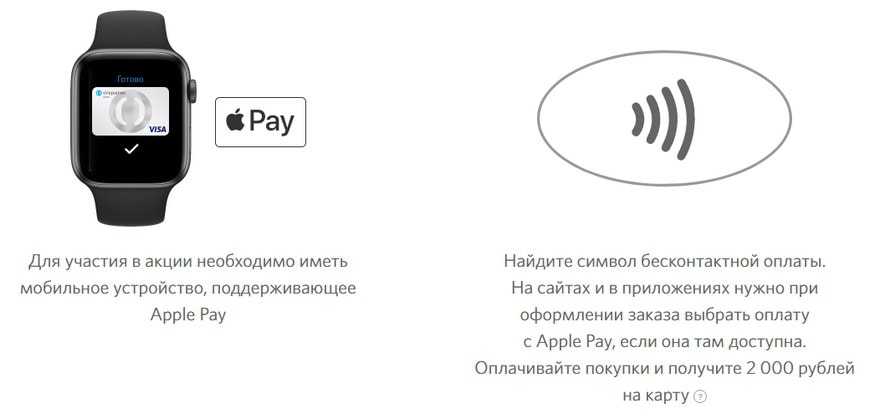
4. Настройте Apple Cash для оплаты через Apple Pay
3 изображения
Если вы хотите отправить деньги друзьям и родственникам с помощью Apple Pay, вы можете это сделать! Важно отметить, что они должны находиться в США, а также иметь Apple Wallet. В настоящее время вы не можете отправлять деньги на другие банковские счета или в другие платежные приложения (например, CashApp или Venmo) с помощью Apple Wallet.
Чтобы отправить деньги друзьям и родственникам, вы можете сделать это через приложение Сообщения .
Связанный: Как активировать iMessage
Однако, чтобы получить эту опцию, вам нужно будет сделать еще одну вещь — настроить Apple Cash. По сути, это кошелек для наличных в вашем Apple Wallet. Вы можете пополнять этот кошелек, а также получать платежи, отправленные вам другими с помощью Apple Pay. Обратите внимание, что все получатели ваших платежей также должны иметь Apple Cash.
Чтобы настроить Apple Cash, перейдите в приложение Wallet. В приложении Wallet вы увидите черную карточку с надписью 9.0007 Денежные средства . Нажмите на это, чтобы настроить свою учетную запись Apple Cash. В большинстве случаев это занимает менее одной минуты. Вам просто нужно подтвердить некоторую основную информацию.
5. Отправить платеж кому-либо с помощью Apple Cash
Теперь, когда все настроено, вы можете отправлять и получать деньги. Вам больше не нужно будет настраивать настройки, и с этого момента все должно работать.
Чтобы начать отправлять и получать платежи, все, что вам нужно сделать, это использовать iMessage. Откройте Сообщения и нажмите на человека, которому вы хотите заплатить. В верхней части клавиатуры вы увидите значок Apple Pay . Выберите это, и вы сможете запросить или отправить деньги с помощью iMessage.
Вы можете ввести цену, которую хотите отправить или запросить, и просто отправить ее как обычное сообщение.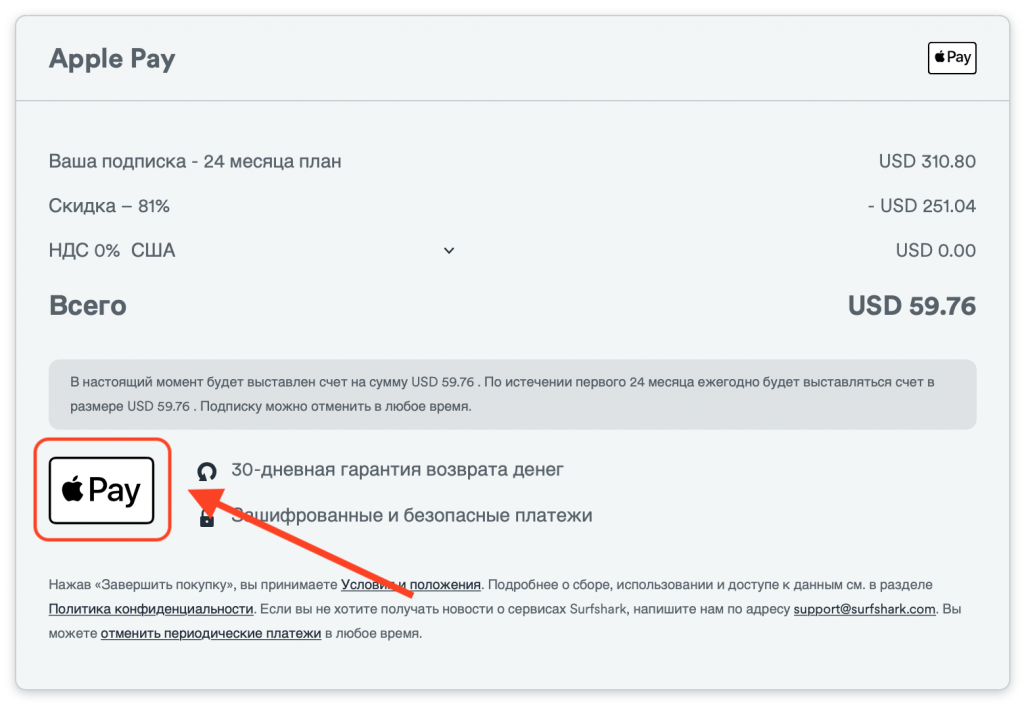 Как только это будет отправлено, получатель будет уведомлен. Если возникнет проблема, вы будете уведомлены, а платеж или запрос будут отменены, так что с вашей стороны не о чем беспокоиться.
Как только это будет отправлено, получатель будет уведомлен. Если возникнет проблема, вы будете уведомлены, а платеж или запрос будут отменены, так что с вашей стороны не о чем беспокоиться.
Связанный: Классные вещи, которые вы можете делать с приложениями iMessage
Владельцы Apple Watch также могут использовать их для запроса и отправки платежей. Для этого просто откройте приложение сообщений на своих часах и выберите значок Apple Pay. Вы можете перейти к этому параметру, проведя пальцем по приложению Messages , после настройки оно будет там же, где и все другие параметры сообщений.
Обратите внимание, что в данный момент вы не сможете настроить Apple Pay на своих часах, поэтому вам нужно будет выполнить эти действия на своем iPhone или iPad.
Для тех, кто часто использует Siri, вы можете использовать его для быстрой отправки или запроса платежей без помощи рук. Просто скажите «Siri, отправьте [имя контакта] пять долларов», и он подтвердит ваш платеж перед его отправкой. Запрос денег ничем не отличается.
Запрос денег ничем не отличается.
6. Снимите наличные
2 изображения
В приложении Apple Wallet вы можете вывести свои Apple Cash на любой банковский счет или оставить их в приложении, когда вам нужно отправить их кому-то еще. В конце концов, Apple Cash застрахован FDIC, как и любой нормальный банк, поэтому хранить там наличные деньги безопасно.
Чтобы вывести средства, перейдите в приложение Apple Wallet . Оказавшись здесь, прокрутите вниз и коснитесь черной карты Apple Cash . Здесь вы увидите свой баланс Apple Cash. Если вы хотите выйти, нажмите на кружок с тремя точками в верхнем правом углу.
Связанный: Как перевести Apple Cash в банк
Это ваши настройки Apple Cash. На этой странице вы увидите настройку с надписью Банковский счет . Нажмите здесь, чтобы добавить свой банковский счет, введя маршрут и номер счета.
После того, как вы добавили банковский счет и все было проверено, вы можете выбрать Перевод в банк в верхней части настроек Apple Cash . Введите сумму, которую хотите перевести, и нажмите Далее , чтобы отправить перевод. Этот процесс занимает от одного до трех дней, в зависимости от вашего банка.
Введите сумму, которую хотите перевести, и нажмите Далее , чтобы отправить перевод. Этот процесс занимает от одного до трех дней, в зависимости от вашего банка.
Apple Pay — это просто
После того, как вы настроите свой Apple Wallet, вы сможете легко осуществлять платежи другим пользователям через iMessage, если они также используют iMessage и находятся в США. Отправлять деньги друзьям или запрашивать деньги теперь можно в текстовых беседах. Если вы получаете деньги, отправленные вам, вывод их на ваш банковский счет может упростить их трату вне Apple Pay.
Apple Pay — это невероятно удобный инструмент, который становится все более популярным во всем мире, и его настройка сейчас может облегчить жизнь в будущем.
Что такое Apple Pay, как он работает и как его настроить
Почему можно доверять Pocket-lint
(Pocket-lint) — Apple Pay — это технология бесконтактных платежей для устройств Apple.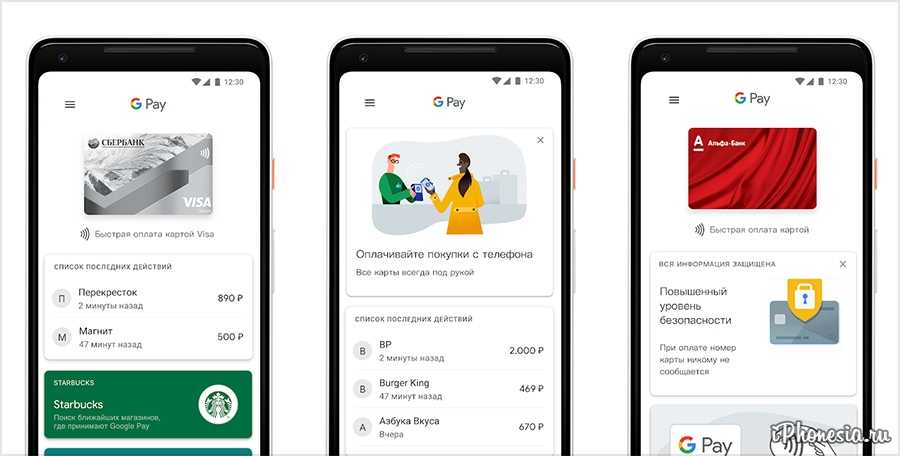 Он был разработан, чтобы отвлечь потребителей от физических кошельков в мир, где ваши дебетовые и кредитные карты находятся на вашем iPhone или Apple Watch, что позволяет вам платить с помощью вашего устройства вместо карты.
Он был разработан, чтобы отвлечь потребителей от физических кошельков в мир, где ваши дебетовые и кредитные карты находятся на вашем iPhone или Apple Watch, что позволяет вам платить с помощью вашего устройства вместо карты.
Эта функция — все, что вам нужно знать об Apple Pay, в том числе о том, как она работает, как ее настроить, какие банки ее поддерживают и где ее можно использовать.
• Лучшие предложения Apple iPhone
Какие банки и карты поддерживают Apple Pay?
Apple Pay поддерживает большинство основных поставщиков кредитных и дебетовых карт, включая Visa, MasterCard и American Express. Apple Card также поддерживается, что неудивительно.
Вам необходимо использовать участвующий банк, но большинство крупных банков теперь поддерживают Apple Pay. Вы можете найти полные списки всех банков, поддерживаемых в каждой стране, нажав на соответствующие ссылки ниже:
- Банки-участники в Канаде, Латинской Америке и США
- Банки-участники в Европе и на Ближнем Востоке
- Банки-участники в Азиатско-Тихоокеанском регионе
Работает ли Apple Pay с федеральными платежными картами США?
Да.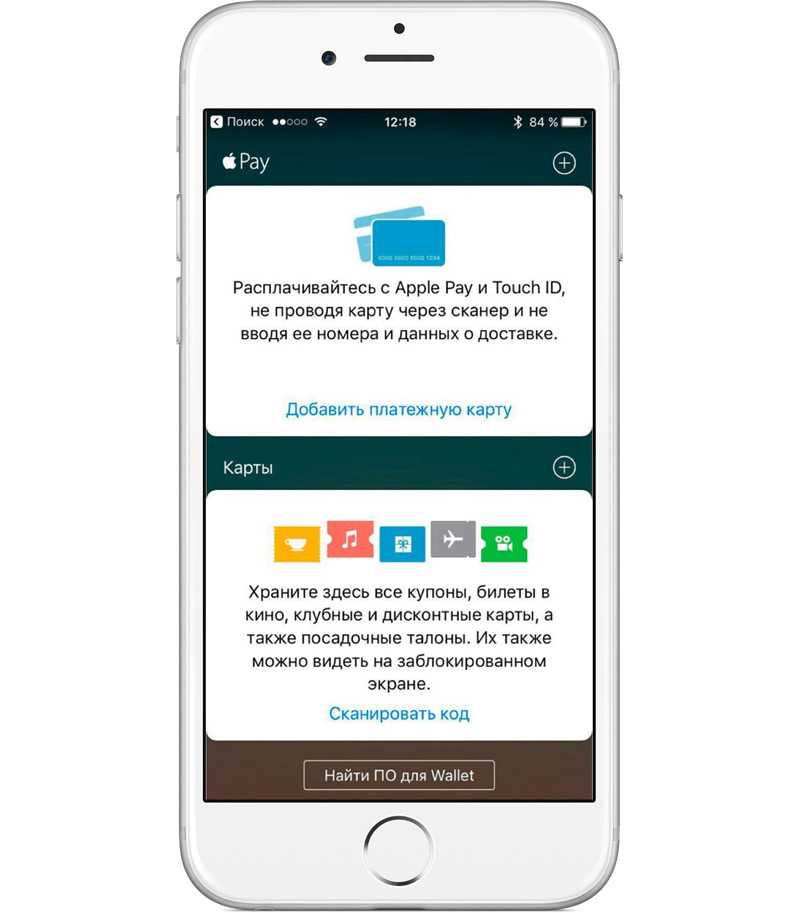 Система мобильных платежей Apple работает с федеральными платежными картами, в том числе с социальным обеспечением и пособиями для ветеранов, которые выплачиваются с помощью дебетовых карт.
Система мобильных платежей Apple работает с федеральными платежными картами, в том числе с социальным обеспечением и пособиями для ветеранов, которые выплачиваются с помощью дебетовых карт.
Сюда входят платежная сеть Direct Express и государственные карты, выпущенные через GSA SmartPay. Apple Pay также поддерживается транзакциями с федеральным правительством, что означает, что вы можете использовать Apple Pay для покупки билетов и товаров в сувенирных магазинах в национальных парках и т. д.
Где можно использовать Apple Pay?
Apple Pay работает везде, где принимаются бесконтактные платежи. Если вы видите символ бесконтактных платежей или символ Apple Pay рядом со считывателями на кассе, они примут Apple Pay.
Его поддерживают сотни тысяч магазинов и ресторанов по всему миру. Apple Pay поддерживают более 75% магазинов и ресторанов в США и более 85% в Великобритании. Австралия имеет поддержку в 99 процентах своих магазинов и ресторанов.
Некоторые из магазинов и ресторанов в США, которые принимают Apple Pay, включают: Bloomingdales, Disney, Duane Reade, Macy’s, McDonalds, Nike, Petco, Staples, Subway, Unleashed, Walgreens, Whole Foods и т.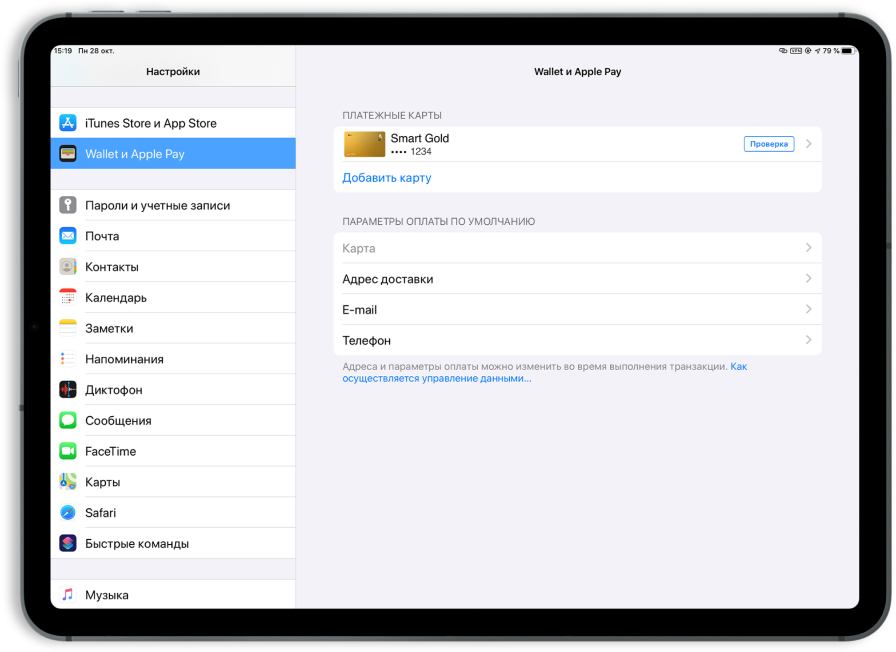 д. Вы можете просмотреть полный список магазинов здесь.
д. Вы можете просмотреть полный список магазинов здесь.
В Великобритании действует система бесконтактных платежей, и вы сможете использовать Apple Pay во всех магазинах и ресторанах, в которых вы уже используете бесконтактные платежи.
Вы также можете использовать Apple Pay во многих приложениях и через веб-браузер Safari, а также в общественном транспорте и в некоторых некоммерческих организациях, таких как Cancer Research UK, RSPCA, WaterAid и WWF.
Есть ли ограничения для Apple Pay?
Нет. В отличие от бесконтактных карточных платежей, которые ограничивают ваши траты до 100 фунтов стерлингов, для Apple Pay нет ограничений.
Это означает, что вы можете заплатить за еженедельный магазин или заправить машину топливом с помощью iPhone или Apple Watch.
Какие приложения поддерживают Apple Pay?
Многочисленные приложения поддерживают Apple Pay, включая приложения для путешествий, приложения для покупок, развлекательные приложения и служебные приложения.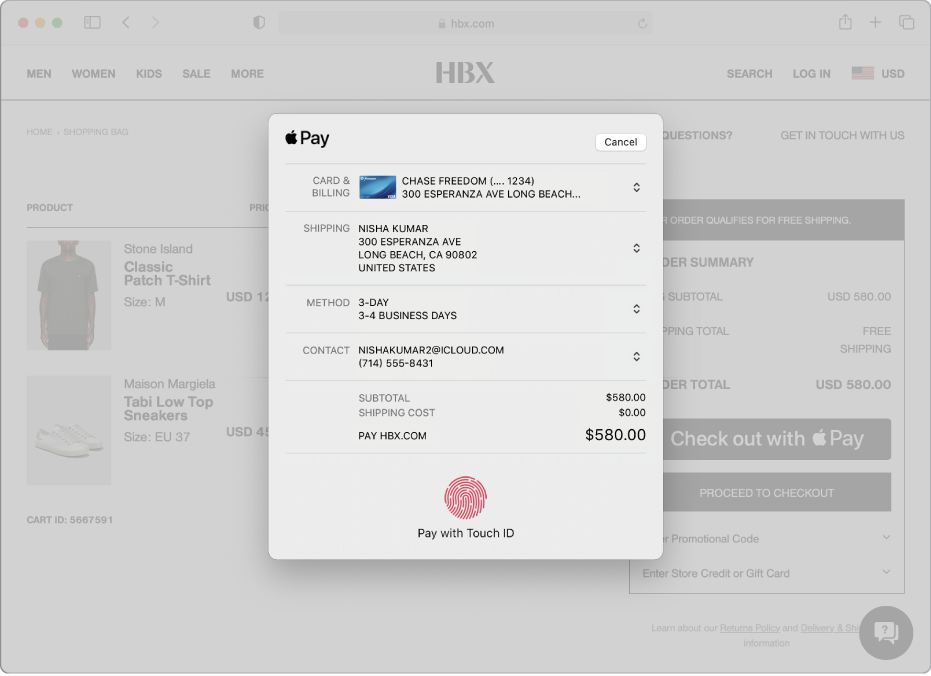
Вот лишь некоторые из приложений, поддерживающих Apple Pay: Adidas, Bloom & Wild, Starbucks, Deliveroo, Apple Store, Topshop, Zara, ASOS, Uber, British Airways, Booking.com, Emirates, StubHub, DesignMyNight, Made .ком.
Apple
Как настроить Apple Pay на iPhone или iPad
Для настройки Apple Pay на iPhone или iPad необходимо использовать приложение Apple Wallet. Затем Apple Wallet будет хранить ваши кредитные и дебетовые карты, извлекая данные при аутентификации Apple Pay для оплаты товаров.
На iPhone откройте Wallet. На iPad перейдите в «Настройки» > «Wallet и Apple Pay». Нажмите «Добавить кредитную или дебетовую карту» или «+» в правом верхнем углу и нажмите «Продолжить». Вы можете использовать камеру вашего устройства для захвата информации о вашей кредитной, дебетовой карте или карте магазина. Затем заполните всю необходимую дополнительную информацию.
Ваш банк проверит вашу информацию. Возможно, вам потребуется предоставить дополнительную проверку, что может означать, что вам придется позвонить в свой банк, или вы можете получить текстовое сообщение с уникальным кодом, который вам нужно будет ввести.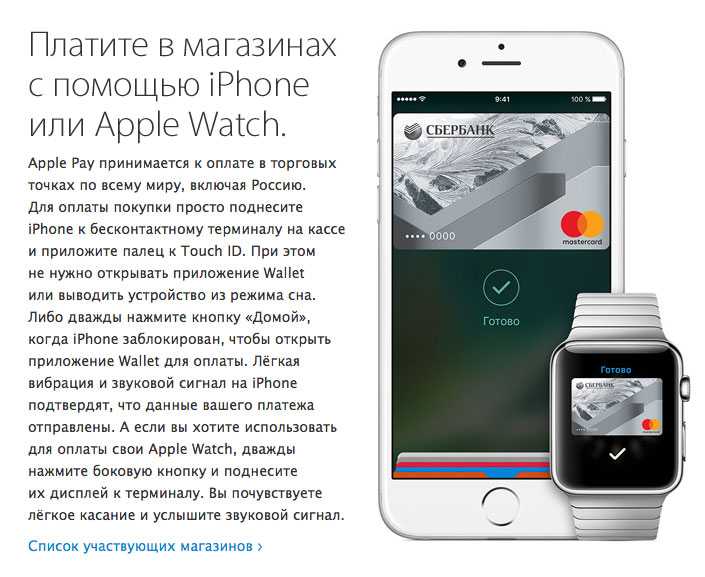 Процесс меняется в зависимости от банка.
Процесс меняется в зависимости от банка.
После проверки карты нажмите «Далее», и вы сможете начать использовать Apple Pay.
Как настроить Apple Pay на Apple Watch
Чтобы настроить Apple Pay на Apple Watch, сначала нужно открыть приложение Watch на iPhone. Убедитесь, что вы находитесь на вкладке «Мои часы» (внизу слева) > прокрутите вниз до «Wallet и Apple Pay» > нажмите «Добавить карту».
Как и в случае с iPhone, ваш банк проверит вашу информацию. Возможно, вам потребуется снова предоставить дополнительную проверку. Вы получите уведомление на Apple Watch о том, что ваша карта готова к Apple Pay.
Что такое Express Travel Card?
Apple Pay предлагает функцию Express Travel Card, которая позволяет выбрать карту, настроенную для автоматической работы, когда вы находитесь рядом с поддерживаемым считывателем в общественном транспорте.
Любая карта, которую вы выберете, будет использоваться для оплаты вашего путешествия без необходимости дважды нажимать боковую кнопку или кнопку «Домой» на iPhone или Apple Watch.
- Как настроить карту Express Travel Card в Apple Pay для быстрой оплаты с помощью iPhone или Apple Watch
Как пользоваться Apple Pay на iPhone?
Для работы Apple Pay требуется антенна Near Field Communication (NFC) и Touch ID или Face ID на iPhone 6 и новее. Способ запуска Apple Pay будет зависеть от того, какой у вас iPhone. Каждая транзакция должна быть авторизована с помощью Touch ID, Face ID или вашего пароля.
Для iPhone с Touch ID дважды нажмите кнопку «Домой» Touch ID и удерживайте палец на ней, пока на экране не появится надпись «Держите рядом с читателем». Если ваш отпечаток пальца не распознается, вы можете выбрать опцию «Оплатить с помощью пароля».
Для iPhone с Face ID: дважды нажмите кнопку режима сна/пробуждения на правой стороне iPhone, чтобы запустить Apple Pay. Затем авторизация будет проходить через Face ID, или вы можете выбрать вариант «Оплатить с помощью пароля», если ваше лицо не распознано. После авторизации на экране снова появится надпись «Держите рядом с читателем».
После того, как на вашем iPhone появится сообщение «Подожди рядом со считывателем», вы можете просто поднести iPhone к бесконтактному терминалу, и легкая вибрация или сигнал, если ваш телефон не находится в беззвучном режиме, подтвердит платеж. Квитанция записывается в приложении «Кошелек», чтобы вы могли видеть свои последние транзакции. Нет необходимости открывать приложение или активировать дисплей вашего iPhone, чтобы запустить Apple Pay, независимо от того, какая у вас модель iPhone.
6 причин, по которым Google Pixel 6a станет отличным рождественским подарком Автор: Pocket-lint International Promotion ·
Этот телефон — идеальный подарок для тех, кто хочет обновиться.
Как использовать Apple Pay с часами
Чтобы запустить Apple Pay на Apple Watch, дважды нажмите кнопку рядом с цифровой короной. Ваша платежная карта по умолчанию появится на экране Apple Watch с надписью «Держите рядом с считывателем для оплаты» ниже, после чего вы можете поднести часы к платежному терминалу, и пульс и звуковой сигнал подтвердят, что ваш платеж прошел.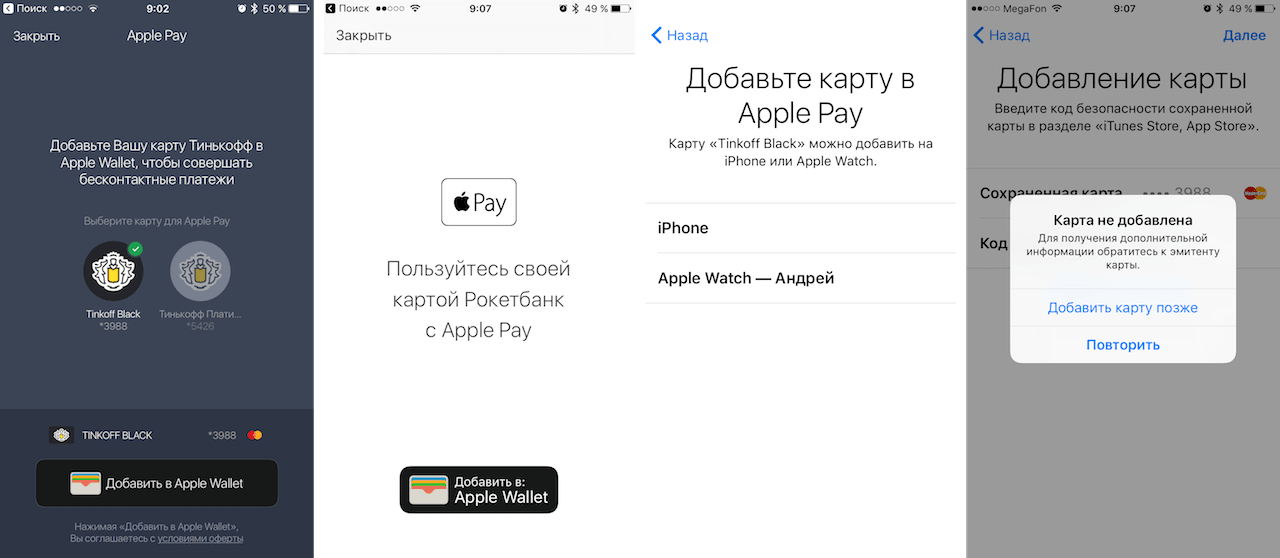
Проведите справа налево по дисплею Apple Watch, чтобы отобразить любые другие зарегистрированные вами карты.
Как изменить карту по умолчанию в Apple Pay
Чтобы изменить карту по умолчанию в Apple Pay, перейдите в приложение «Настройки» на iPhone и прокрутите вниз до раздела «Wallet и Apple Pay». На этом экране вы увидите список настроек под заголовком «Транзакции по умолчанию».
Первая настройка «Карта по умолчанию». Нажмите на это, и вы сможете выбрать, какую карту вы хотите выбрать в качестве карты Apple Pay по умолчанию, хотя переключаться между ними достаточно легко при запуске Apple Pay.
Как использовать Apple Pay в приложениях
Приложения Apple iPhone также работают с Apple Pay, то есть вы сможете выбрать Apple Pay при оформлении заказа при заказе чего-либо из приложения. Вам также по-прежнему нужно прикладывать палец к Touch ID или использовать Face ID при оплате.
Вы также можете использовать Apple Pay через браузер Safari.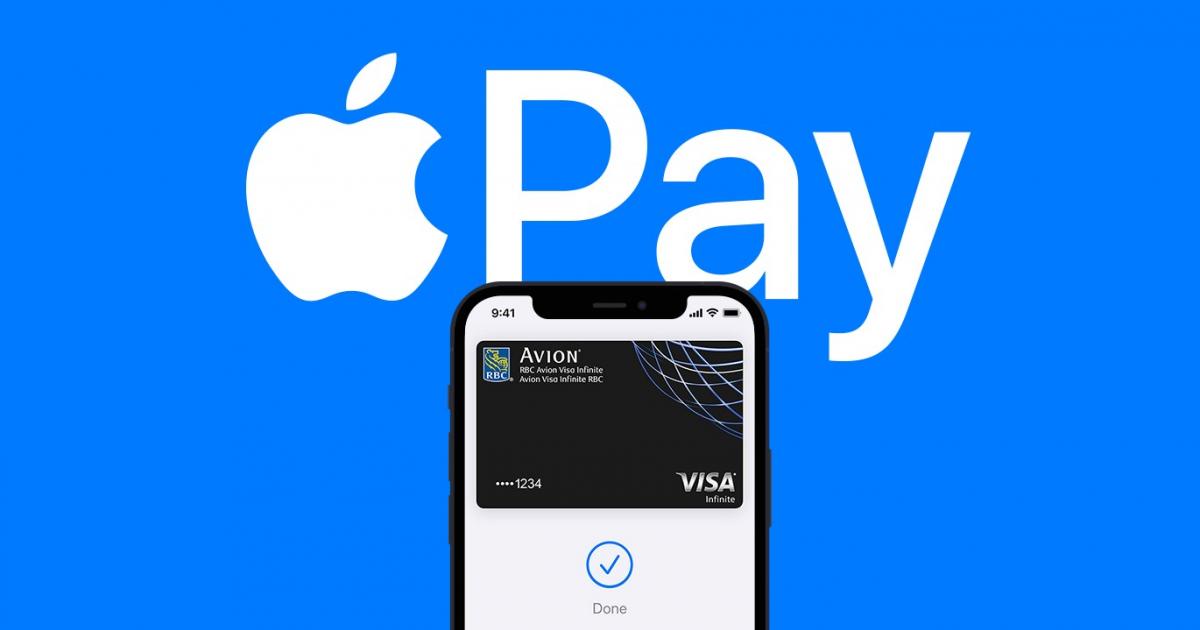 Вы можете использовать Touch ID, если у вас есть MacBook Pro с сенсорной панелью, или оплатить через устройство iOS. Чтобы использовать Apple Pay на Mac, на котором нет Touch ID, и подтвердить платеж через iPhone, выберите «Настройки» > «Кошелек и Apple Pay» > «Разрешить платежи на Mac» в нижней части экрана.
Вы можете использовать Touch ID, если у вас есть MacBook Pro с сенсорной панелью, или оплатить через устройство iOS. Чтобы использовать Apple Pay на Mac, на котором нет Touch ID, и подтвердить платеж через iPhone, выберите «Настройки» > «Кошелек и Apple Pay» > «Разрешить платежи на Mac» в нижней части экрана.
Где доступен Apple Pay?
Apple Pay доступен более чем в 40 странах. К ним относятся США, Великобритания, Канада, Австралия, ОАЭ, Россия, Китай, Новая Зеландия, Сингапур, Япония, Тайвань и Гонконг, а также многие другие страны.
Полный список стран можно посмотреть здесь.
Какие устройства поддерживают Apple Pay?
Apple Pay работает со следующими устройствами Apple:
- Apple iPhone 6 или iPhone 6 Plus и более новые модели
- Apple iPad Pro, iPad Air 2 и iPad mini 3 и новее
- Apple Watch Series 1 и новее (при сопряжении с iPhone 5 или новее)
Безопасна ли Apple Pay?
Да. Apple заявила, что не сохраняет информацию о ваших транзакциях или номера карт на своих серверах, хотя ваши последние покупки хранятся в приложении Wallet.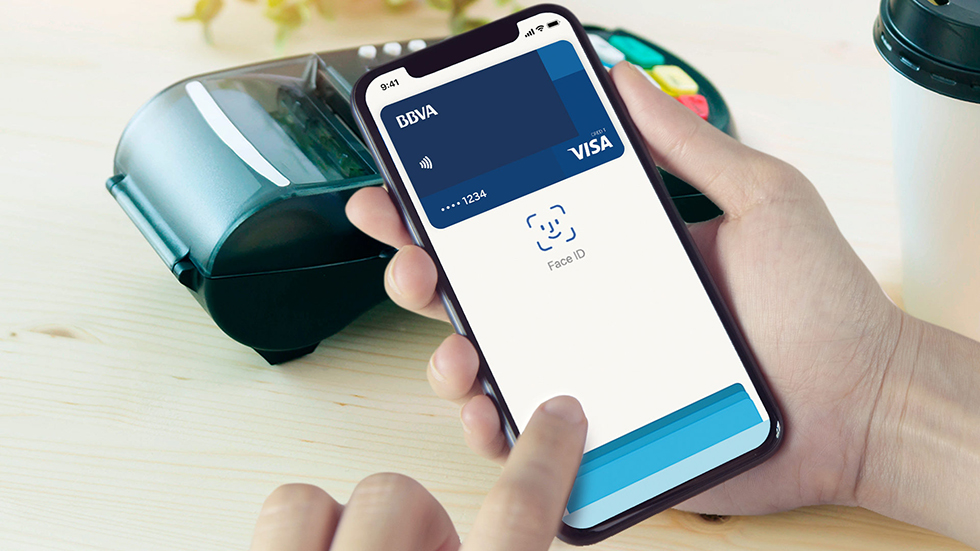
Apple Pay с токенизированной серверной инфраструктурой обеспечивает безопасность карточных платежей за счет создания номера или токена, который заменяет данные вашей карты. В частности, он создает номер учетной записи устройства для каждой из ваших карт.
Согласно Apple, номер учетной записи устройства присваивается, шифруется и надежно хранится в Secure Element, специальном чипе в iPhone и Apple Watch, а при инициации платежа токен передается продавцу или продавцу. Таким образом, продавец или торговец никогда не имеет прямого доступа к данным вашей карты.
Что делать, если вы потеряете свой iPhone или часы?
Потеря вашего iPhone или часов — это достаточно стрессовая ситуация, но с Apple Pay вероятность того, что это произойдет, стала намного более пугающей.
Поскольку каждая транзакция Apple Pay должна быть авторизована вашим отпечатком пальца, лицом или кодом доступа, любой, кто найдет ваш iPhone, не сможет заплатить ни за что, если у него нет вашего кода доступа.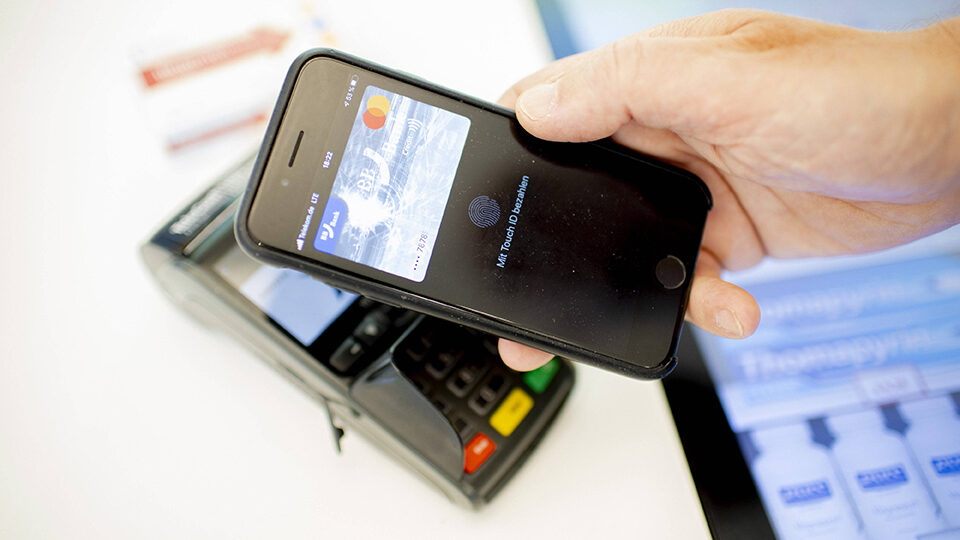
 Прежде чем разрешить использование карты в Apple Pay, они могут попросить вас предоставить дополнительные сведения или загрузить приложение.
Прежде чем разрешить использование карты в Apple Pay, они могут попросить вас предоставить дополнительные сведения или загрузить приложение.